1.概述
在数据接口中,我们一般进行了基本设置,其实除了可以对数据接口进行基本设置设置外,还可以设置该数据接口的填表公式,在数据接口中可使用3种填表公式事件。
★工具栏按钮单击:支持自定义数据接口查询结果界面的工具栏按钮,可添加按钮或者系统系统按钮,并设置工具栏按钮单击事件触发后可执行的公式(详见
工具栏按钮单击事件);
★定时器:设置时间后,间隔设定的时间自动重复触发,使用定时器可达到定时重复触发或者中止循环的效果(详见
定时器);
★快捷键:通过某些特定的按键、按键顺序或按键组合来触发对应的操作(详见
快捷键事件);
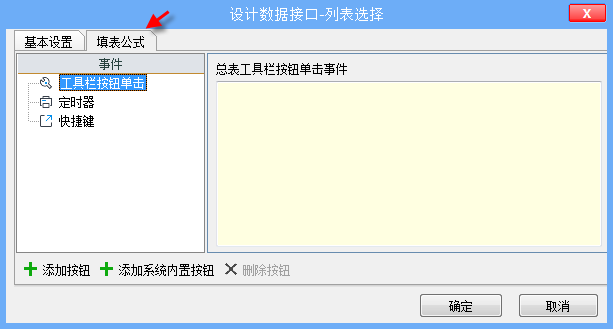
2.示例
在填报《采购订单》明细时,可以选择《商品信息》中已有的商品填入。但《商品信息》中没有的商品,则需要先关闭《采购订单》,新建一张《商品信息》后,再重新填报《采购订单》。
为了简化这个过程,可以在选择“商品编号”后弹出的对话框中添加【新建商品】按钮。单击该按钮后,直接新建《商品信息》,并更新数据接口以便选择。
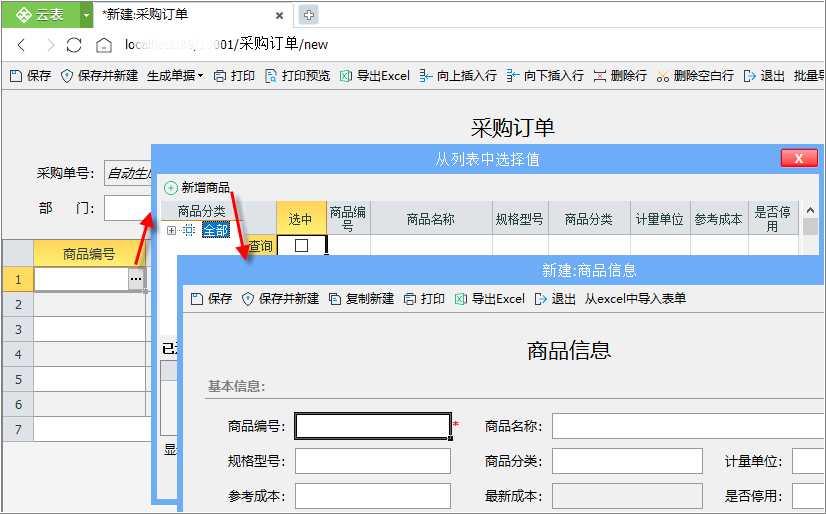
实现分析:【新增商品】按钮在数据接口的工具栏按钮上,单击【新增商品】按钮时,弹出“新建商品”对话框,则单击按钮时,需要执行“新建表单”操作,新建的商品保存后,数据接口需要重新查询,以便加载出最新的商品;
①在《商品信息》模板设计界面中,打开列表选择数据接口“可用商品列表”,选择“填表公式”选项卡,选中“工具栏按钮单击”事件,单击【添加按钮】,设置按钮标题“新增商品”,修改按钮图片;
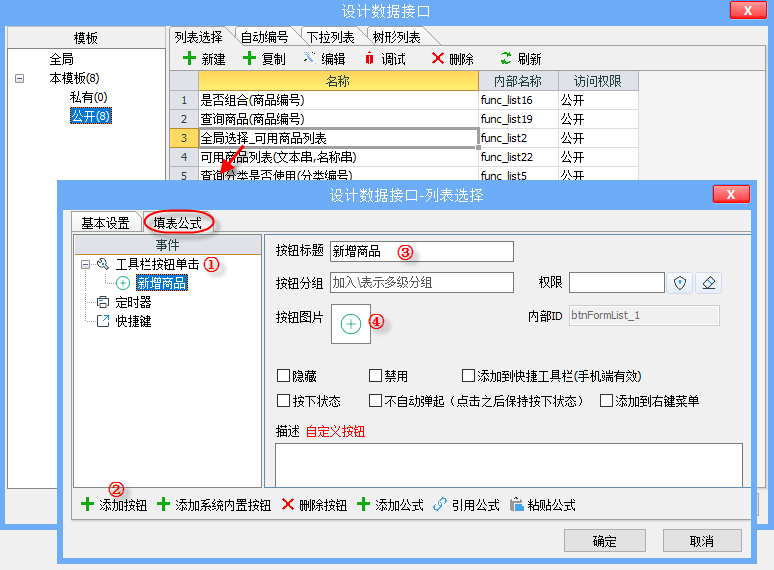
②在【新增商品】工具栏按钮下添加“新建表单”操作,选中【新增商品】工具栏按钮,单击【添加公式】按钮,在“请选择操作”对话框中选择“新建表单”操作;

设置“新建表单”公式,将公式名称修改为“新建表单_商品信息”,新建的表单模板为“商品信息”,新建时以“对话框”的方式打开目标窗口,新建的表单无需填充初始值,无需设置“填充初始值”;

③当新建的表单保存后,需要重新查询数据接口以便选用,在【新增商品】工具栏按钮单击事件下,引用“刷新”公式。
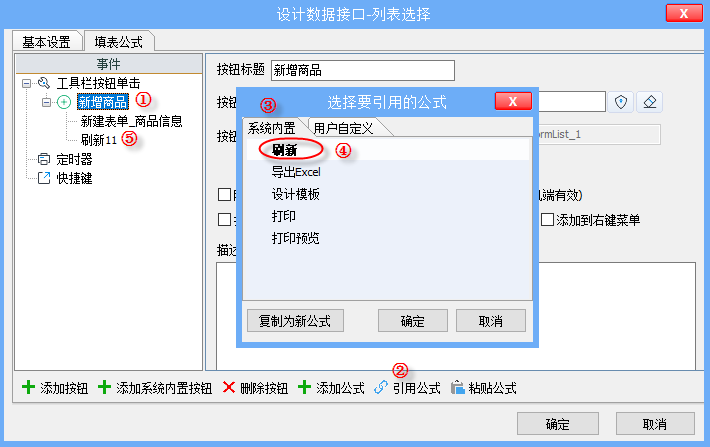
④保存数据接口,保存模板。
PS:关于数据数据接口的事件中可添加更多的公式,可参考
填表公式:操作

